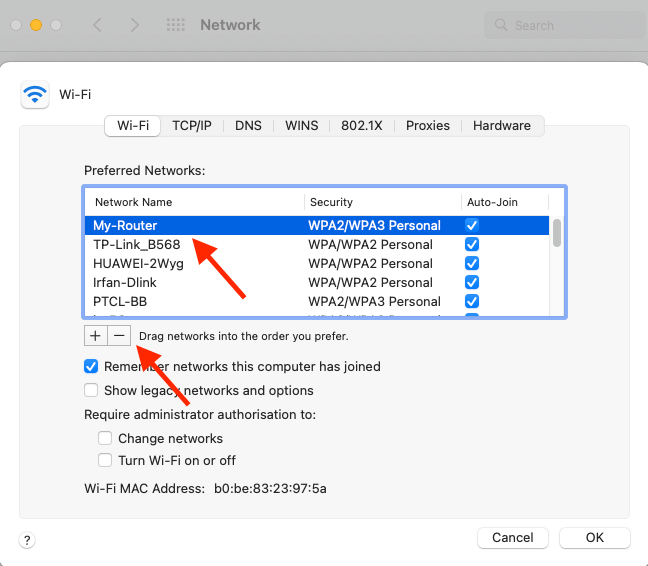مەزمۇن جەدۋىلى
ئاممىۋى wifi خېلى ئومۇملاشتى. قەھۋەخانىلاردىن ئايرودروم ۋە مېھمانخانىلارغىچە ئۇنىۋېرسىتېتلارغىچە ئاممىۋى wifi تورىنى كۆرەلەيسىز. تەلىيىمىزگە ، كۆپىنچە ئاممىۋى سىمسىز ئۇلىنىش ھەقسىز. بەزىلىرى سىزنىڭ كىملىك ئۇچۇرلىرىڭىزنى wifi كىرىش بېتىگە تولدۇرۇشنى تەلەپ قىلىدۇ. ئاممىۋى wifi نىڭ wifi كىرىش بېتىدىكى بەزى سانلىق مەلۇماتلاردا wi-fi ئۇلىنىشىنى زىيارەت قىلىڭ. ئۈسكۈنىلەر ، بولۇپمۇ Mac. Wi-fi سىنبەلگىسى ئۈسكۈنىڭىزنىڭ ئۇلانغانلىقىنى كۆرسەتسىمۇ ، توركۆرگۈ تور بېكىتى «تورغا ئۇلانمىدى» دەيدۇ. شۇڭا ھەرقانچە تىرىشسىڭىزمۇ ، wifi كىرىش بېتىنى يۈكلەش مۇمكىن ئەمەس بولۇپ قالىدۇ.
بەختكە يارىشا ، سىناقتىن ئۆتكەن بەزى ئۇسۇللار بۇ مەسىلىنى ھەل قىلالايدۇ. مەسىلەن ، يانفونىڭىز wifi ئۇلىنىشىغا ئۇلانغان بولسا ، ئەمما كومپيۇتېرىڭىز ئوخشاش wifi غا ئۇلانمىسا ، بىز ياردەم قىلالايمىز.
نېمىشقا Wi-Fi كىرىش بېتى كۆرۈنمەيدۇ؟
ياخشى ، بۇ جاۋاب بېرىش قىيىن سوئال. ئەگەر تۇتقۇن پورتىنى ئۆزىڭىز باشقۇرمىسىڭىز بۇ مەسىلىنىڭ ئاساسلىق سەۋەبىنى تېپىش تەس. بەزىدە ئۇ بىخەتەر تور بېكەت ، قاتتىق دېتال مەسىلىسى ، ئۇلىنىشنىڭ ياخشى بولماسلىقى قاتارلىق سىستېمىلىق خاتالىق بولۇشى مۇمكىن.
بۇنىڭدىكى سەۋەبلەرنىڭ بىرى Mac نىڭ DNS ئىختىيارى مۇلازىمېتىرنى ئىشلىتىشى بولۇشى مۇمكىنWifi كىرىش ئېكرانىدا مەسىلە پەيدا قىلىدۇ. قانداقلا بولمىسۇن ، كۆپىنچە ۋاقىتلاردا ئاساسلىق مەسىلە wifi تورىنىڭ ئۆزىدە. شۇڭا ، ئىشلەتكۈچى بولۇش سۈپىتىڭىز بىلەن - سىز ھېچ ئىش قىلالمايسىز.
ياخشى ، بۇلارنىڭ ھەممىسى ئەمەس. ھەمىشە ئىشلەيدىغان ئىشلار بار. بۇ ماقالىدە Mac كومپيۇتېرىڭىزدا كۆرسىتىلمىگەن wifi كىرىش بېتىنى ئوڭشاشنىڭ ئەڭ ياخشى ئۇسۇللىرى بايان قىلىنغان. iOS ئۈسكۈنىسى ، Mac دىن iPhone ۋە iPad غىچە.
Wi-Fi تورىنى ئۇنتۇپ ئۇنىڭغا قايتا ئۇلاڭ.
كۆپىنچە ۋاقىتلاردا ، مۇرەككەپ مەسىلىلەرنىڭ ئەڭ ئاددىي ھەل قىلىش چارىسى بار. مەسىلەن ، ئەگەر كومپيۇتېرىڭىزدا wi-fi تور سىنبەلگىسى كۆرۈنسىمۇ ، ئەمما wifi كىرىش بېتىدە كۆرۈنمىسە ، بۇ تورنى ئۇنتۇپ قايتا ئۇلاپ قايتا سىناپ بېقىڭ.
تورنى ئۇنتۇپ قايتا ئۇلىنىش تور تەڭشىكىنى يېڭىلايدۇ. . بۇنى قانداق قىلىش كېرەك:
- Mac كومپيۇتېرىڭىزنىڭ باش ئېكرانىدا تىزىملىك بالدىقىنىڭ ئوڭ ئۈستى بۇرجىكىدىكى Wifi سىنبەلگىسىنى چېكىڭ.
- تىزىملىك تۈرلىرى تىزىملىكى. كۆرۈنىدۇ. «ئوچۇق تور مايىللىقى» نى تاللاڭ
- «ئىلغار» تاللاشنى چېكىڭ.
- ئۇنتۇپ قالماقچى بولغان wi-fi تورىنى تاللاڭ. بۇ يەرنى چېكىڭ. 'مىنۇس بەلگىسى
- «بولىدۇ» نى چېكىڭ ، ھەمدە جەريانىڭىزنى جەزملەشتۈرۈش ئۈچۈن «ئىلتىماس قىلىش» كۇنۇپكىسىنى تاللاڭ

تور ئۇنتۇلغاندىن كېيىن ،ئۇنى يەنە بىر قېتىم چېكىپ توغرا پارولنى كىرگۈزۈڭ. Safari دا.
قاراڭ: ئەڭ ياخشى دالا Wifi دائىرىسىنى كېڭەيتىش - سېتىۋالغۇچىلار قوللانمىسىئىزدەش بالدىقىغا //captive.apple.com/hotspot-detect.html نى كىرگۈزۈپ Enter نى بېسىڭ. بۇ ئۇلىنىش تۇتۇلغان پورتنى تاپالايدۇ ، wifi كىرىش بېتى قايتا ئېچىلىدۇ. دىئاگنوز قويۇش ھالىتىگە. بىخەتەر ھالەتنى قوزغىتىش ئەڭ كۆپ كۆرۈلىدىغان مەسىلىلەرنى ھەل قىلىش ئۇسۇللىرىنىڭ بىرى. ئۇ ھەر خىل iOS مەسىلىلىرىنى ھەل قىلىش ئۈچۈن لايىھەلەنگەن.
سىزنىڭ قىلىشقا تېگىشلىك ئىشىڭىز; بىخەتەر ھالەتنى ئېچىڭ ، Wi-fi مەسىلىسىنى بىخەتەر ھالەتتە سىناڭ ، ئاندىن بىخەتەر ھالەتنى چەكلەڭ (Mac كومپيۇتېرىڭىزنى قايتا قوزغىتىڭ). مانا بۇ قانداق؟ 8>
ئالما كىرىمنىينىڭ بىخەتەر ھالىتى Mac
- Mac كومپيۇتېرىڭىزنى پۈتۈنلەي تاقاڭ قوزغىتىش دىسكىڭىزنى تاللاڭ
- Shift كۇنۇپكىسىنى بېسىڭ ۋە بىخەتەر ھالەتتىكى «داۋاملاشتۇرۇش» تۈرىنى چېكىڭ
- ھېساباتىڭىزغا كىرىڭ
تور تەڭشىكىنى ئەسلىگە كەلتۈرۈڭ
كىرىش بېتى كۆرۈنمەسلىكى مۇمكىن ، چۈنكى تور تەڭشىكى ۋە سىستېما مايىللىق ھۆججەتلىرى ۋاقتى ئۆتكەن ياكى بۇزۇلغان بولۇشى مۇمكىن. ئۇلارنى سۈكۈتتىكى ھالىتىگە قايتۇرۇش ياكى ئۆچۈرۈش بۇ مەسىلىنى ھەل قىلالايدۇ. بارلىق خاسلاشتۇرۇلغان تەڭشەكلىرىڭىزنى يوقىتىسىز. ئۇنى قانداق قىلالايسىز ؛
- سىستېما كۈتۈپخانىسىنىڭ ھۆججەت قىسقۇچىنى ئېچىڭ. ھۆججەت قىسقۇچنى بېسىپ بۇيرۇق ، G ۋە Shift كۇنۇپكىسىنى بېسىڭ>
- wi-fi تەڭشىكىنى قايتا تەڭشەڭ

Google DNS مۇلازىمېتىرنى ئۆزگەرتىڭ
ئەگەر wifi كىرىش بېتى Mac كومپيۇتېرىڭىزدا كۆرۈنمىسە ، ئەمما سىز wifi سىنبەلگىسىنى كۆرەلەيسىز ، IP ئادرېسىڭىزنىڭ DNS مۇلازىمېتىرىنى ئۆزگەرتىدىغان پەيت كەلدى. مۇشۇنىڭغا ئوخشاش ۋاقىتلاردا ھەقسىز ۋە ئاممىۋى ئۈچىنچى تەرەپ DNS مۇلازىمېتىرلىرىنى ئىشلىتىڭ. ئەڭ ياخشى ۋە ئەڭ ھەقسىز DNS بولسا Google DNS مۇلازىمېتىرى. ئۇنى قانداق ئۆزگەرتىش كېرەك؟ تىزىملىك بالدىقىدىن DNS تەڭشەك مۇلازىمېتىرىنى تاللاڭ
IP ئادرېسى ئارقىلىق روتېرنىڭ سۈكۈتتىكى قانىلىنى ئاسانلا ئۆزگەرتەلەيسىز. مەسىلەن ، كۆپىنچە يېتەكلىگۈچىلەرنىڭ IP ئادرېسى //192.168.1.1 ياكى //192.168.0.1.
توركۆرگۈنى ئېچىڭ ، بۇ IP ئادرېسلارنىڭ بىرىنى ئادرېس بالدىقىغا كىرگۈزۈپ Enter نى بېسىڭ. روتېر يۇمشاق دېتالىنىڭ كۆرۈنۈشى كۆرۈنىدۇ. ئۇچۇرغا قاراپ ، IP ئادرېسىنى ماس ھالدا ئۆزگەرتىڭ. ئۇ ئارقا كۆرۈنۈشتە ئىشلەيدىغان ئاپتوماتىك ئىقتىدار بولۇپ ، ئۇلارنى ئىزدىگەندە مۇۋاپىق تور بېكەت ھاسىل قىلىدۇ. بەختكە قارشى ، ئالدىنقى DNS ئۇچۇرلىرى بەزىدە خاتا بولۇپ قېلىشى مۇمكىن. قانداقلا بولمىسۇن ، DNS توركۆرگۈ ساقلىغۇچ بۇزۇلسا ، ئۇ تور كۆرگۈچ مەسىلىلىرىنى كەلتۈرۈپ چىقىرىدۇ ، مەسىلەن wifi كىرىش بېتى كۆرۈنمەيدۇ ، wifi قىزىق نۇقتىسى ، 404 تور بېكەت خاتالىقى ۋە باشقىلار. بۇ يەردە Mac كومپيۇتېرىڭىزدا DNS مۇلازىمېتىرى ۋە ئۇنىڭ غەملەكلىرىنى قانداق تازىلاش كېرەك.
- تېرمىنالنى Spotlight ئىزدەشتىن قوزغىتىڭ ياكى بۇيرۇق + بوشلۇق كۇنۇپكىسىنى بېسىپ ئاندىن تېرمىنالنى ئىزدەڭ. تېرمىنالنىڭ ئالما تىزىملىكىدە قوش چېكىڭ
- بۇ sudo dscacheutil نى ئىزدەڭ. DNS مۇلازىمېتىرنىڭ ساقلىغۇچ. مانا بۇ قانداق؟
يېڭى تور ئورنى قۇرۇش
تور ئورنى سىمسىز تورنىڭ بىر گۇرۇپپا تەڭشىكى بولۇپ ، كومپيۇتېرنىڭ IP ئادرېسى ، دائىرلىك تور ئېغىزى ، سىمسىز تور تەڭشىكى ، مودېم ئېغىزى قاتارلىقلارنى ئۆز ئىچىگە ئالىدۇ. ھەر بىر ئىنتېرنېت تورىنىڭ ئورنى تور مايىللىقىدا بار. ئۇ ئوخشىمىغان wi-fi ۋە يېڭى تور ئورۇنلىرىنى تېجەپ ۋە ئالماشتۇرالايسىز.
- Mac كومپيۇتېرىڭىزنىڭ باش ئېكرانىدا ئالما تىزىملىكى
- سىستېما مايىللىقىنى چېكىڭ. تور
- ئاندىن تور تەڭشىكىگە كىرىڭ
- wi-fi نى تاللاڭ ۋە «ئورۇنلارنى تەھرىرلەش» نى تاللاڭ
- ئۇنىڭغا يېڭى تور ئورنىنى كىرگۈزۈڭ ، ئاندىن تاماملانغان كۇنۇپكىنى تاللاڭ > 1>
- ئۈسكۈنىڭىزگە يېڭى IP ئادرېس تەقسىملىنىدۇ تورغا ئۇلانغاندىن كېيىن ئېكراندا كۆرۈنمەيدۇ ، Mac كومپيۇتېرىڭىزنىڭ IPV نى ئۆزگەرتەلەيسىز. ئۇنىڭدىن باشقا ، ئىنتېرنېت كېلىشىم نۇسخىسى Mac ياكى Microsoft windows كومپيۇتېرى قاتارلىق باشقا ئۈسكۈنىلەرگە ئۇلىنىشىڭىزغا يول قويىدۇ.
- ئۆلچەم تاماملانغاندىن كېيىن خۇلاسە بەتكۈچىگە ئالماشتۇرۇڭ
ھەر بىر IP ئادرېستا DHCP بار بولۇپ ، يېڭىلىغىلى بولىدۇ. ئەگەر سىز تور قەھۋەخانىسى قاتارلىق ئاممىۋى Wi-Fi نى ئىشلەتسىڭىز ، بۇ ئىنتايىن پايدىلىق. سول تەرەپتەتىزىملىكنىڭ بىر تەرىپى ، يېڭىلانغان IP ئادرېسى بولۇشى كېرەك بولغان تور ئۇلىنىشىنى چېكىڭ. DHCP ئىجارىسىنى يېڭىلاڭ. »
يەنە بىر قىسىم ھەل قىلىش چارىلىرى
ئەگەر يۇقىرىدا تىلغا ئېلىنغان ئۇسۇل سىزنىڭ مەسىلىڭىزنى ھەل قىلالمىسا ، سىز بۇ ئۇسۇللارنى سىناپ باقسىڭىز بولىدۇ ؛
باشقا Wi-Fi تورىغا ئۇلاڭ
بۇ قارىماققا غەلىتە تۇيۇلۇشى مۇمكىن ، ئەمما باشقا تورغا ئۇلىنىش بەزىدە بۇ مەسىلىنى ھەل قىلالايدۇ. مەسىلەن ، ئۈسكۈنە Wi-fi غا ئۇلانغاندىن كېيىنمۇ كومپيۇتېرىڭىزدا كىرىش ئېكرانى كۆرۈنمىسە ، سىز باشقا تورغا ئالماشتۇرۇشىڭىز كېرەك.
DNS ئادرېسىنى
ئۆزگەرتىڭ. DNS (تور نامى سىستېمىسى) كىرىش ئېكرانىنىڭ كۆرسىتىلىشىنى بىۋاسىتە توختاتمايدۇ ، ئۇ كومپيۇتېرىڭىزدىكى تور بېكەتلەرنى قانچىلىك تېز زىيارەت قىلالايسىز. قانداقلا بولمىسۇن ، ئۇلىنىش قۇرۇلۇپ بولغاندىن كېيىن ، ئۇ توركۆرگۈنىڭ ساقلىغۇچقا تەسىر كۆرسەتمەيدۇ.
DNS ئادرېسىڭىزنى ئۆزگەرتىش بۇنىڭ بىرى.ئىلغار تېخنىكىلار wifi كىرىش ئېكرانىنى Mac دا كۆرسەتمەيدۇ. سىز نۇرغۇنلىغان ئوچۇق كودلۇق DNS مۇلازىمېتىرلىرىنى ئىشلىتەلەيسىز ، مەسىلەن گۇگۇلنىڭ DNS مۇلازىمېتىرى (8.8.8.8). ئاندىن ، ئەڭ ئىشەنچلىك DNS ئادرېسىنى تاللاش ئۈچۈن تور نامىنىڭ سۆزلەش ئۆلچىمى جەريانىنى ئىجرا قىلىڭ> ئۆلچەم ئىجرا قىلىش تاللانمىسىنى چېكىڭ
ياقتۇرىدىغان DNS مۇلازىمېتىرنى تاللىغاندىن كېيىن ، يېتەكلىگۈچنىڭ تەڭشىكىگە كىرىپ ، ئالماشتۇرغۇچنى ئالماشتۇرۇڭ. سۈكۈتتىكى DNS ئادرېسى.
ئاخىرقى سۆزلەر
ئاممىۋى wi-fi ئارقىلىق كۈچلۈك ۋە مۇقىم تور ئۇلىنىشى قۇرۇش تەس. ئۇ سىزنى بېسىمغا ئۇچرىتىدۇ. كىرىش جەريانى بېتىنىڭ كۆرۈنۈشىنى ساقلاشتىن زېرىككەن بولسىڭىز ئەنسىرىمەڭ. بىخەتەر تورغا ئۇلىنىشىڭىزغا ياردەم بېرىدىغان ئەڭ ئىشەنچلىك ۋە ئۈنۈملۈك ئۇسۇللارنى تەمىنلىدۇق. ئاممىۋى wi-fi غا ئۇلىنىش ئۈچۈن ئەمدى كۈرەش قىلماسلىقىڭىزنى ئۈمىد قىلىمىز.
قاراڭ: ئەڭ ياخشى WiFi قىزىق نۇقتا دېتالى